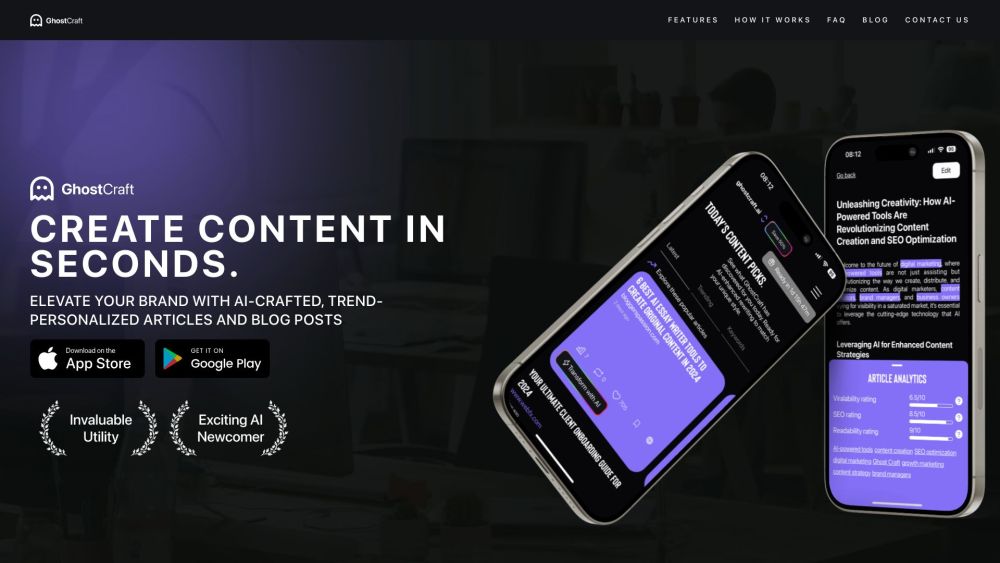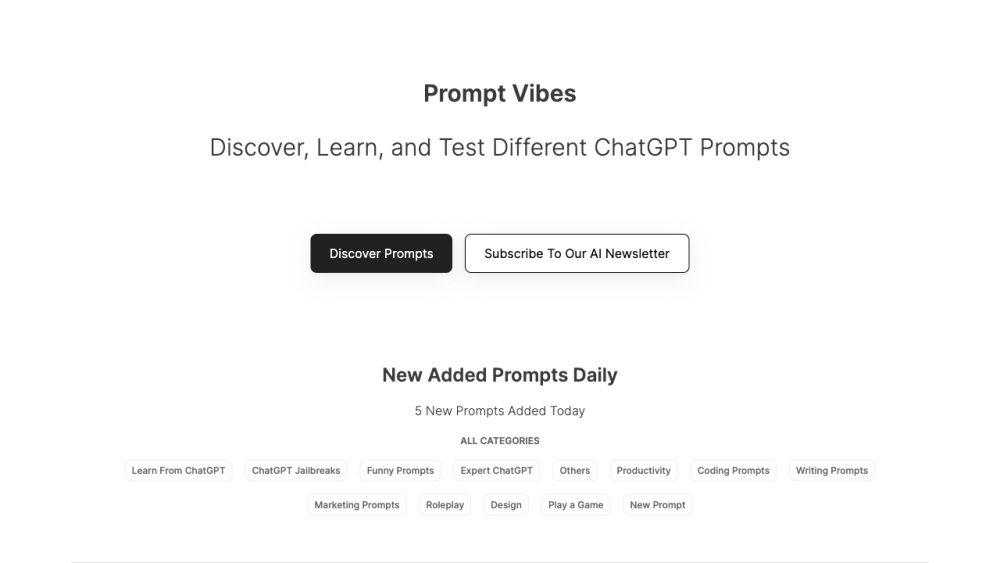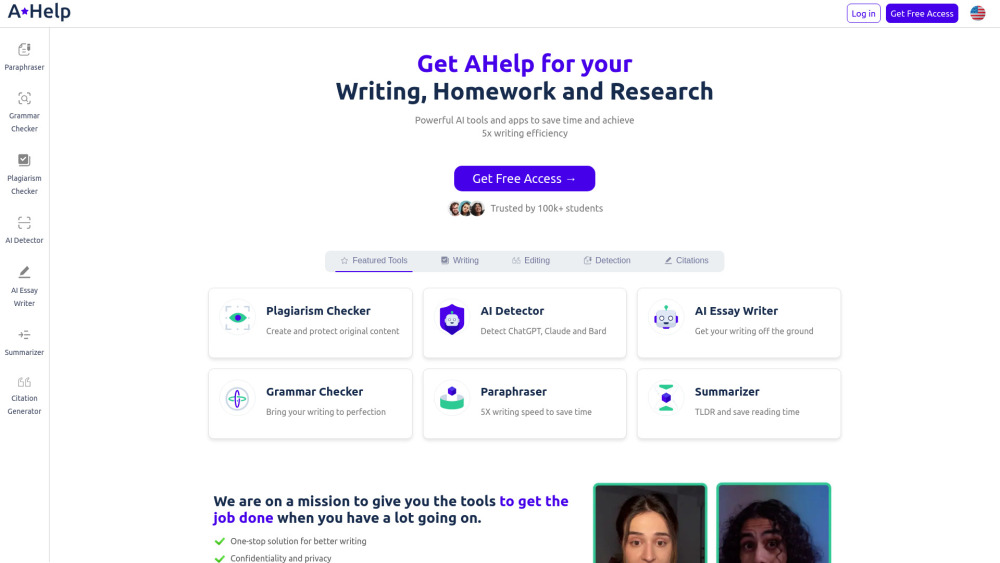كيفية استخدام ميزات التحرير التوليدية لتحرير الصور على Galaxy S24
يتميز Galaxy S24 بميزة Galaxy AI، التي تقدم مجموعة من الأدوات المدفوعة بالذكاء الاصطناعي، مصممة لتبسيط المهام اليومية. تم طرح هذه الإمكانيات أيضًا على أجهزة متميزة أخرى مع تحديث One UI 6.1، بما في ذلك Galaxy S23 وGalaxy Z Flip 5 وGalaxy Z Fold 5. مع ميزة التحرير التوليدية، يمكن للمستخدمين إجراء تعديلات متقدمة على الصور لتحسين جودتها.
إليك دليل كيفية استخدام التحرير التوليدي لمعالجة الصور على هاتفك الذكي من Galaxy.
تفعيل التحرير التوليدي
للوصول إلى ميزات تحرير الصور المدعومة بالذكاء الاصطناعي، اتبع الخطوات التالية لتفعيل التحرير التوليدي:
1. افتح تطبيق الإعدادات وانتقل إلى الميزات المتقدمة.
2. اضغط على الذكاء الاصطناعي المتقدم وانتقل للأسفل لاختيار محرر الصور.
3. قم بتمكين الميزة وأكد.
إزالة العناصر غير المرغوب فيها من الصور
يمكنك بسهولة إزالة أي كائنات أو أشخاص غير مرغوب فيهم من صورك باستخدام التحرير التوليدي. إليك كيفية القيام بذلك:
1. افتح تطبيق المعرض واختر الصورة التي ترغب في تعديلها.
2. اضغط على أيقونة التعديل.
3. استخدم إصبعك لرسم دائرة حول الكائن أو الشخص الذي ترغب في إزالته.
4. اضغط مع الاستمرار على المنطقة المحددة، حيث سترى خيارات للتراجع أو الحذف.
5. اضغط على حذف، ثم انقر على الزر التوليدي في أسفل الشاشة.
6. بعد بضع ثوانٍ، راجع النتيجة المعدلة. إذا كنت راضيًا، اضغط على إنهاء؛ وإلا يمكنك العودة وتعديلها مرة أخرى.
تصحيح الصور غير المتماشية
في بعض الأحيان، قد تؤدي زوايا التصوير السيئة إلى صور غير متماشية. يجعلك التحرير التوليدي تضبط المحاذاة بسهولة. اتبع هذه الخطوات:
1. افتح المعرض واختر الصورة التي تحتاج إلى تصحيح.
2. اضغط على زر التحرير، ثم اختر أيقونة التحرير التوليدي في أسفل يسار الشاشة.
3. استخدم المنزلق لتعيين زاوية المحاذاة المطلوبة واضغط على زر التوليدي عند الانتهاء.
4. تحقق من النتيجة المعدلة. إذا كنت راضيًا، اضغط على إنهاء؛ وإلا قم بإجراء المزيد من التعديلات.
نقل الكائنات من صورة إلى أخرى
يمكنك أيضًا نقل كائنات أو أشخاص من صورة إلى أخرى. إليك كيفية القيام بذلك:
1. اختر الصورة التي تحتوي على الكائن الذي تريد نقله في المعرض.
2. اضغط مع الاستمرار على العنصر المراد نقله، ثم اختر نسخ.
3. عد إلى المعرض وافتح الصورة المستهدفة.
4. اضغط بشكل مطول على أي منطقة، اختر لصق، واضبط الحجم حسب الحاجة.
5. اختر حفظ أو حفظ كنسخة للاحتفاظ بكل من الصورة الأصلية والمعدلة.
يوفر One UI 6.1 أيضًا ميزات إضافية لتحرير الصور مدفوعة بالذكاء الاصطناعي ليستكشفها المستخدمون. مع هذه الخيارات المفيدة في التحرير، يمكن لمستخدمي Galaxy تحسين صورهم بسهولة.